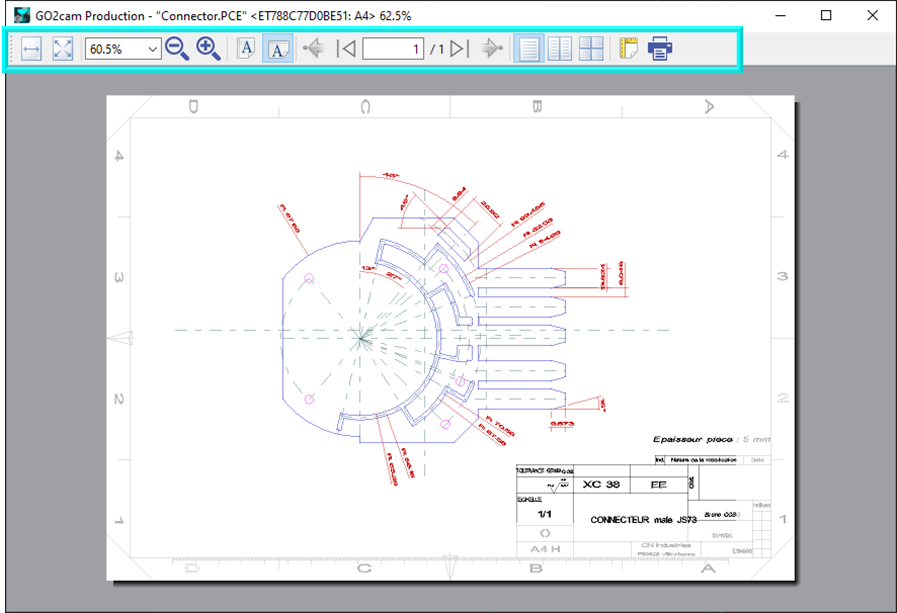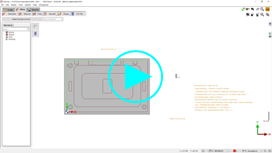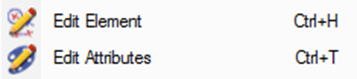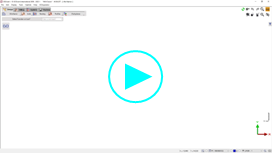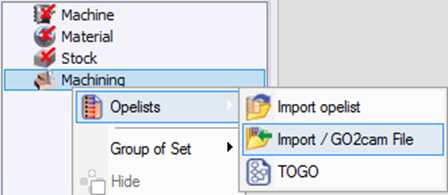These menus enable to access the general commands of the software. Here are some detailed explanations of the whole list of available commands.
文件
文件管理、CAD文件导入和打印选项。
|
新建 |
创建一个新的零件。 |
||||||
|
打开 |
打开已保存的文件。快捷键:Ctrl键+O。 |
||||||
|
保存 |
保存当前文件。快捷键:Ctrl键+S。 |
||||||
|
另存为... |
第一次保存文件,或通过给文件命名来复制文件。 |
||||||
|
|
自动实体导入 |
在铣削和线切割EDM中: 导入实体文件,通过点击支撑面进行定位并自动创建毛坯。 点击此处 了解更多详情 . |
|||||
|
|
自动实体导入 |
仅限车削: 导入实体文件,根据其旋转轴自动定位并自动创建二维轮廓。 点击此处 了解更多详情。 |
|||||
|
导入 |
从CAD软件加载文件。CAD接口列表和处理方法在 此处 . |
||||||
|
|
导出 |
当前文件可以导出并以CAD格式保存。大多数标准交换格式都支持:二维DXF和DWG,三维PDF、IGS、SAT、X_T、STL和STEP,以及JPEG、BMP和PNG等图像格式。 对于Parasolid .X_T文件,在预览窗口中也可以选择要保存的文件版本。版本输入在一个窗口对话框中。 |
|||||
|
|
在文件>导出中添加了一种新的导出类型,可以导出SVG(可缩放矢量图形)格式的图形,用于矢量图像。 此格式用于更新 打印预览 使其更准确,并引入更多选项,如屏幕截图所示。 |
||||||
|
|
go2transfer安全 |
go2transfer 是为寻求 安全 和 机密性 的专业人士提供的数据文件传输服务。为了满足安全要求,我们设计了一个创新而强大的系统。 它提供给GO2cam最终用户。 点击此处 了解更多信息。 |
|||||
|
添加… |
|
命令的主要功能是添加 GO2cam文件 或 CAD文件 到当前PCE文件中。 点击此处 了解更多信息。 |
|||||
|
|
|
GO2cam文件 |
使用PCE文件时,可以在当前文件中添加另一个PCE文件。 主要目的是添加几何图形或导入毛坯形状。 行为:
|
||||
|
|
|
CAD文件 |
使用PCE文件时,可以在其中添加CAD文件。 这是用CAD标准接口打开的。 没有自动定位,导入零件后您必须进行定位。 |
||||
|
|
|
实体装配 |
这使得可以访问 实体装配表 , where you decide whether a solid is the workpiece, the stock, a clamping element or something else. |
||||
|
导入刀具… |
仅限于成型刀具/刀具库模块: 此选项 可以导入以GTC格式存储的刀具数据,GTC是刀具数据交换的国际标准。更多信息,请点击此处: 导入刀具-GTC标准 . |
||||||
|
保存临时文件 |
安全保存当前作业,即使文件未保存。 |
||||||
|
|
恢复临时文件 |
恢复当前作业的最新保存。 您可以定义每x个操作自动保存一次。在GO2cam的软件配置中定义这个数字x(点击主页上的GO2cam标志),然后是“保存”页面。 |
|||||
|
要打印页面的预览。 |
|||||||
|
新增的SVG格式导出功能允许更新 打印预览 使其更准确,并引入更多选项。 |
|||||||
|
调整打印选项(比例、框架等)并启动打印。 |
|||||||
|
在页面布局中,用户现在可以直接选择打印机名称和页面格式。现在几乎所有打印设置都可以在GO2cam中直接完成。 |
|||||||
|
工作目录 |
能够将多个目录的寻址强制为仅一个目录:
文件夹的[名称]显示在菜单中 项目/重置命令可以恢复标准寻址。 |
||||||
|
|
项目管理子菜单 . 项目是一组文件:零件文件(*.PCE)、机床文件、使用的刀具、材料文件、符号等。项目对于技术支持特别有用。 |
||||||
|
|
重置 |
能够重置加载项目文件时完成的所有文件夹寻址。在选择新项目之前,必须执行此操作。 |
|||||
|
|
选择 |
选择已打开的项目,位于Trans文件夹中。 |
|||||
|
|
|
导入 |
加载新项目。包含的不同文件夹和文件保存在Trans文件夹中。您也可以通过拖放将项目导入GO2cam主窗口。 |
||||
|
|
导出 |
将当前零件与所有相关数据(机床、刀具、符号、后处理器等)保存到项目文件中。 |
|||||
|
最近的文件 |
|
软件最近打开的文件列表,最多可以显示10个文件。 |
|||||
|
|
返回主页 |
更改环境。 |
|||||
编辑
修改元素、过滤器和选择。
|
撤销 |
取消最后执行的操作。此命令允许多次使用。 点击此处 了解更多详情。 |
|||
|
重做 |
Command linked to the Undo command. 点击此处 for more details. |
|||
|
全选 |
选择屏幕上可见的所有元素。 |
|||
|
取消选择 |
取消当前选择。 |
|||
|
此处提供了有关实体选择的更多信息: GO2cam中的选择 |
||||
|
编组 |
能够将多个组件组合在一起并视为单个组件。例如,移动其中一个组件时,将选择该组并一起移动。 |
|||
|
|
取消编组 |
能够取消组件的编组并将其分开,以便可以独立修改它们。 |
||
|
隐藏 |
能够隐藏一个或多个元素。在背景中右键单击以选择此选项。 您可以观看视频(双击视频以放大!) |
|
||
|
反转隐藏 |
隐藏某些元素后,您可以反转命令。 |
|||
|
取消隐藏 |
隐藏的元素再次可见。 |
|||
|
取消所有过滤器 |
取消对零件定义的所有过滤器(隐藏命令、过滤器等)。 |
|||
|
编辑元素 |
修改所选元素的位置和拓扑结构。 显示: 编辑的元素显示为紫色(颜色Alternative2),编辑的元素之后创建的元素为灰色,与编辑的元素链接的元素为白色。 我们邀请您阅读有关特定元素的两个不同页面: |
|||
|
重建元素 |
此命令现在是独立的,不再包含在“编辑元素”中,后者变得更简单。当您右键单击一个元素并选择“重建”时,您将返回到再次创建此元素的命令。它仅适用于线框元素。 |
|||
|
编辑属性 |
修改所选元素的属性:颜色、线型和粗细、图层。 当前属性在属性管理命令中定义: :调色板: 编辑属性和属性管理具有类似且简单的行为。 |
|||
|
|
移动几何 复制几何 |
这些命令可用于移动/复制任何类型的几何图形:
点击此处 更多详情。 |
||
|
更改平面 |
此命令有助于更改线框或实体元素的工作平面。 更多信息: 点击此处 ! |
|||
|
剪切几何 |
这三个命令可以剪切或复制任何类型的几何元素并将它们粘贴到另一个位置。 可以使用键盘快捷键Ctrl+X、Ctrl+C和Ctrl+V。 点击此处 了解更多信息。 |
|||
|
复制几何 |
||||
|
粘贴几何 |
||||
|
数据库 |
|
|||
|
|
|
删除元素历史 |
在GO2cam中创建几何元素时,创建历史记录将保存在数据库中,以便能够对设计进行参数化。 参数化 是GO2cam的一个强大功能。 在某些情况下,历史记录未正确定义,可能会导致设计问题。在这种情况下,您可以删除元素历史记录 |
|
|
|
|
检索已删除的参考元素 |
您可以使用菜单中的 实体信息 命令为几何元素命名 帮助 。如果此元素稍后被删除,则可以通过给出元素的名称或系统为元素指定的名称来使用此命令恢复它。 有关此命令的更多信息,请点击 此处 . |
|
|
|
|
零件更新 |
当您使用 dataGO 处理CAD文件时,如果在CAD软件中进行了修改,则可以更新模型。即使已经编程了加工循环,修改也会在当前GO2cam零件中考虑在内。使用 dataGO ,您还可以读取孔特征。对话框已完全更新。 |
|
|
|
孔模型更新 |
仅限 FTE 文件:如果修改了已在零件中使用和定位的孔模型,则可以执行此更新以将修改应用于已定位的元素。 |
||
|
|
如果在“组件”环境中修改了符号,则可以更新它们以在当前零件中考虑这些修改。 |
|||
|
|
工具更新 |
如果修改了在机床中定义为固定或准备好的工具,则可以更新数据库以在机床中考虑这些修改。 |
||
|
|
|
机床更新 |
在当前文件中,能够更新先前修改过的 *.MCB 机床文件。它与机床文件中的命令相同,这里的访问速度更快。 |
|
|
大多数命令都提供键盘快捷键。它们直接在菜单的末尾指出。例如,“编辑元素”和“编辑属性”命令是 GO2cam 中最常用的两个命令,您将经常使用它们来修改元素的特性。它们的快捷键是: Ctrl + H 和 Ctrl + T . |
标准 左手用户的快捷键 可用:
-
撤消:Alt+Backspace
-
重做:Ctrl+Shift+Z
-
剪切:Shift+Del
-
复制:Ctrl+Ins
-
粘贴:Shift+Insert
显示
放大细节、显示选项和 3D 旋转。
|
|
显示虚线 |
使用此选项,您可以激活在实体上显示虚线。 为此,“状态栏”中的“边缘显示”将自动设置为“逼真”模式。阅读有关此命令的更多信息: 点击此处 . |
|
优先显示实体或线框/加工 |
如果选中,则该命令将优先显示实体,而不是其他几何元素和加工操作。 这些选项也可在 状态栏 命令“显示选项”中使用。 |
|
|
|
工具可见性 |
隐藏工具现在有 3 种状态:完全可见的工具、仅可见的工具(隐藏刀柄)、完全隐藏的工具。此命令可以添加到“自定义菜单”。(有关更多信息,请观看有关此选项的视频: 点击此处 ) 这仅在 几何图形选择 定义加工循环期间发生。 |
|
动态旋转 |
使用鼠标激活动态旋转:您可以通过按住鼠标左键在三个维度上移动零件。当零件按您希望的方式定位后,按 Enter 键即可将视图锁定在此位置。 |
|
|
Zoom + |
按比例放大(x2)。 |
|
|
|
缩放 |
通过窗口缩放,查看零件文件的细节。 |
|
|
Zoom - |
按比例缩小(/2)。 |
|
构图 |
自动定位在视图中,将可视化范围扩展到图形的所有元素。 |
|
|
视图列表 |
Access to the whole list of views. 点击此处 for more details. |
|
|
视图更改 |
访问等轴测图、正面图和上视图。 |
|
|
用户视图 |
用户视图允许创建 3 个自定义视图(缩放比例和位置)。 点击此处 了解更多详情。 |
工具
启动外部应用程序和宏以及自定义命令。
|
计算器 |
访问标准计算器。 |
||
|
|
编辑器 |
访问文本编辑器,默认情况下它是 GO2cam NC 编辑器。您可以选择另一个编辑器,在“工具”>“选项”>“自定义”中定义它。 点击此处 了解更多详情。 此编辑器改进了选项:强大的语法着色、通道多窗口管理、改进的搜索等。 |
|
|
|
虚拟键盘 |
此工具是一个辅助功能实用程序,可在计算机屏幕上显示虚拟键盘。此键盘允许行动不便的人使用指示设备、操纵杆或鼠标输入数据。 键盘的另一个功能是能够管理不同的语言,这对于法语、西班牙语或德语等语言中的重音字母以及俄语和希腊语特别有用。 |
|
|
|
标准宏 |
特殊命令,例如雕刻、在圆上创建文本、创建点表、公式等。 |
|
|
特定宏 |
在这里,您可以找到经销商或编辑器专门为客户开发的宏。 |
||
|
|
JavaScript 是一种现代的、易于使用且易于学习的脚本语言。GO2cam 提供了一个 Javascript API 来编写脚本并改进流程的自动化。 此 API 允许:
点击 API 帮助 了解更多信息。 |
||
|
|
读取点文件 |
能够读取任何文件格式扩展名的点文件,可以选择分隔符和我们想要生成的結果(点、多边形或曲线) 您可以观看有关 读取点文件 的视频(双击视频以放大): |
|
|
|
自定义菜单 |
创建自定义文本菜单,上一页提供了更多信息。 阅读帮助页面: 自定义菜单。 |
|
|
|
自定义工具栏 |
对于专家用户,可以使用您最喜欢的命令创建工具栏。您可以为每个环境(CAD 接口、铣削、线切割等)创建不同的工具栏。 阅读帮助页面: 自定义工具栏 . |
|
|
|
自定义操作列表 |
创建用户加工清单。加工清单显示零件上已编程的循环,可在加工树的加工命令中找到。 |
|
|
从另一个版本导入 |
能够恢复 导入先前版本的用户数据 例如配置、刀具、tec 文件、符号等文件。请点击此处了解更多信息: 从另一个版本导入。 |
||
|
|
选项 |
访问软件的许多选项:自定义图形用户界面、单位和公差、显示偏好和加工的一般选项。 此处提供了许多详细信息: 软件配置 . |
|
操作清单
创建、修改操作清单和更新菜单。一个页面专门介绍此主题: 操作清单管理器
|
创建 |
通过逐个插入操作来创建操作清单。 |
||
|
|
从GO2cam文件创建 |
创建操作清单 从GO2cam文件 (PCE) 目的是读取已加工零件的操作列表并将此列表保存为操作清单。 |
|
|
修改 |
修改现有操作清单。 |
||
|
生成分类的操作清单列表:
|
|||
|
工具更新 |
当在GO2cam中修改刀具时,您可以将修改应用于您选择的那个操作清单。 |
||
|
刀具库更新 |
当在GO2cam中修改刀具时,您可以将修改应用于所有操作清单 |
||
|
机床等级更新 |
您可以定义机床等级并将其应用于资源管理器中选择的单个或多个操作清单。无需编辑操作清单来修改它(它们)。 |
||
|
材质等级更新 |
您可以定义材料等级并将其应用于资源管理器中选择的单个或多个操作清单。无需编辑操作清单来修改它(它们)。 |
||
|
更新菜单 |
创建或复制操作清单后,您可以更新GO2cam中选择的菜单。 |
||
|
如上表所述,GO2cam能够从已加工的PCE文件创建操作清单。 在加工树的加工/操作清单中,还有另一个类似的命令: 导入/GO2cam文件 目的是 应用操作清单 在当前零件中通过 读取已加工的PCE 文件。 |
帮助
文档,下载有关文件和软件的数据和信息。
|
|
网络门户 |
网络门户提供对 所有网站和服务 GO2cam International提供的独特访问权限。更多信息: 点击此处 . 下载库也可在网络门户中获得。 |
||
|
联机帮助 |
您可以通过这种方式进入GO2cam联机帮助,或者在开始命令或在加工对话框时按F1。 |
|||
|
软件更新 |
通过下载补丁更新GO2cam。 |
|||
|
远程支持 |
如果您联系当地的经销商寻求技术支持,您可以单击此命令以使技术人员能够远程访问您的GO2cam。无需安装任何内容。我们使用TeamViewer 13的许可证。 V6.11及之前版本的密码:GO2Support V6.12的密码:GO2camSupport |
|||
|
元素信息 |
单击任何元素(几何图形、循环……)以获取有关它的信息。您还可以为几何元素命名。 |
|||
|
文件信息 |
此处提供零件文件的一般特性。 |
|||
|
|
关于 |
关于GO2cam的信息:版本、用户ID、版权, 第三方 等等。 有关实体CAD接口和许可证的信息现在可在此命令中获得: |
||
|
接口 |
GO2cam中可用的实体CAD导入程序列表。当前许可证不可用的导入程序用术语“不允许”标注。还提供了二维接口列表。 完整的列表如下: CAD接口列表 |
|||
|
选项 |
您的许可证可用的产品和选项列表。 |
|||
|
许可证 |
显示客户许可协议 |
|||
|
Qt 6.5.3 |
关于 Qt 的信息,这是R&D用于GO2cam开发的C++工具包。 |
|||
GO2cam操作员
专门用于配置和使用GO2cam Operator软件的菜单。
|
|
项目的可追溯性 |
此命令可以比较同一项目的多个文件,以确定最初在GO2cam中编程的零件与在GO2operator中修改的零件之间的差异。信息和知识从车间恢复到方法部门,从而确保项目的可追溯性。 |
|
自定义编辑 |
此命令允许创建具有不同权限的用户。 |
|
|
联机帮助 |
关于GO2cam操作员软件的说明。 |